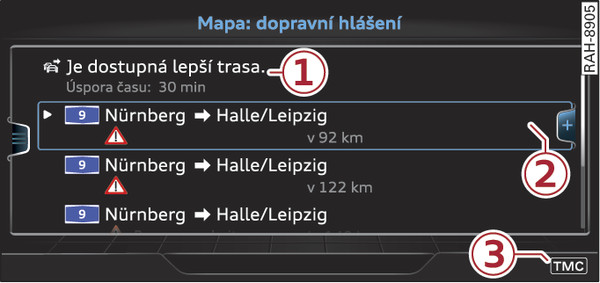|
Platí pro: vozidla s navigačním systémem
Opakovaně stiskněte tlačítko
NAV/MAP, dokud se nezobrazí mapa.
Zvolte: levé ovládací tlačítko >
Dopravní hlášení.
Na displeji Infotainmentu se zobrazí přehled všech dopravních hlášení obr. 239►
. Dopravní hlášení se řadí podle jména ulice. Pokud existuje více dopravních hlášení pro jednu silnici, zobrazí se v odpovídajícím řádku -2- před jménem silnice šipka (
 ). Stiskněte ovladač, abyste si nechali zobrazit všechna dopravní hlášení k silnici.
). Stiskněte ovladač, abyste si nechali zobrazit všechna dopravní hlášení k silnici.
 ). Stiskněte ovladač, abyste si nechali zobrazit všechna dopravní hlášení k silnici.
). Stiskněte ovladač, abyste si nechali zobrazit všechna dopravní hlášení k silnici.
Při zahájeném navádění k cíli se dopravní problémy, které leží na Vaší trase, zobrazují v horní části seznamu, v pořadí podle vzdálenosti.
Pokud Vaše MMI vypočítalo lepší trasu pro aktuální navádění k cíli, zobrazí se Vám odpovídající pokyn -1-
obr. 239►
. Další informace najdete v Odkaz►
.
Barevná značení podél projížděné trasy Vám zobrazují dopravní provoz:
- Zelená: plynulý provoz
- Oranžová: váznoucí doprava
- Červená: dopravní zácpa
U aktivního navádění k cíli se zobrazují dopravní problémy na trase barevným varovným symbolem na mapě. Šrafované značky přitom označují délku dopravní zácpy. Dopravní problémy se šedými varovnými symboly neleží na plánované trase.
Při neaktivním navádění k cíli se zobrazují na mapě všechny dopravní problémy.
Zobrazování barevných značek, varovných symbolů atd. je možné nastavit v nabídce
Obsah mapy
Odkaz►
.
Příjem dopravních informací se zobrazuje symbolem
TMC/
TMCpro*/
ONLINE* ve stavovém řádku displeje Infotainmentu -3- obr. 239►
.
Poznámka
- Zvláště důležitá dopravní hlášení, jako např. vozidla jedoucí v protisměru, se zobrazují automaticky. Abyste dopravní informace vypnuli, stiskněte tlačítko BACK nebo ovladač.
- Funkce dopravních informací není dostupná na trzích členských států Gulf Cooperation Council (GCC), jakož i na trhu v Mexiku.